Конфиденциальность пользователей и Microsoft Entra Подключение
Примечание.
В этой статье приведены пошаговые инструкции по удалению персональных данных с устройства или из службы. Эти сведения можно использовать для соблюдения обязательств согласно Общему регламенту по защите данных (GDPR). Общие сведения о GDPR см. в разделе GDPR Центра управления безопасностью Майкрософт и в разделе GDPR на портале Service Trust Portal.
Примечание.
В этой статье рассматриваются microsoft Entra Подключение и конфиденциальность пользователей. Сведения о microsoft Entra Подключение Работоспособности и конфиденциальности пользователей см. в этой статье.
Улучшить конфиденциальность пользователей для установки Microsoft Entra Подключение двумя способами:
- По запросу извлекать данные для пользователя и удалять эти данные из установленных решений.
- Не хранить данные больше 48 часов.
Команда Microsoft Entra Подключение рекомендует второй вариант, так как это гораздо проще реализовать и поддерживать.
Сервер синхронизации Microsoft Entra Подключение хранит следующие данные о конфиденциальности пользователей:
- Данные о человеке в базе данных Microsoft Entra Подключение
- Данные в файлах журнала событий Windows, которые могут содержать сведения о пользователе.
- Данные в файлах журнала установки Microsoft Entra Подключение, которые могут содержать сведения о человеке
Клиенты Microsoft Entra Подключение должны использовать следующие рекомендации при удалении пользовательских данных:
- Удаление содержимого папки, содержащей файлы журнала установки Microsoft Entra Подключение регулярно ( по крайней мере каждые 48 часов)
- Этот продукт может также создавать журналы событий. Дополнительные сведения о журналах событий см. в документации здесь.
Данные о человеке автоматически удаляются из базы данных Microsoft Entra Подключение при удалении данных этого человека из исходной системы, из которой она возникла. Требования GDPR не предусматривают какие-либо конкретные действия со стороны администраторов. Однако для этого требуется, чтобы данные Microsoft Entra Подключение синхронизированы с источником данных по крайней мере каждые два дня.
Удаление содержимого папки файла журнала установки Microsoft Entra Подключение
Регулярно проверяйте и удаляйте все содержимое папки c:\programdata\aadconnect, кроме файла PersistedState.Xml. Этот файл хранит сведения о состоянии из предыдущей установки Azure Connect и используется при установке обновления. В нем нет личных данных, и его не нужно удалять.
Важно!
Не удаляйте файл PersistedState.xml. Этот файл сохраняет состояние предыдущей установки. В нем нет информации о пользователе.
Вы можете просмотреть и удалить эти файлы с помощью проводника Windows или использовать сценарий, подобный приведенному ниже, для выполнения необходимых действий.
$Files = ((Get-childitem -Path "$env:programdata\aadconnect" -Recurse).VersionInfo).FileName
Foreach ($file in $files) {
If ($File.ToUpper() -ne "$env:programdata\aadconnect\PERSISTEDSTATE.XML".toupper()) # Do not delete this file
{Remove-Item -Path $File -Force}
}
Планирование выполнения сценария каждые 48 часов
Чтобы запланировать выполнение сценария каждые 48 часов, сделайте следующее.
Сохраните сценарий в файле с расширением PS1, а затем откройте панель управления и выберите команду Системы и безопасность.
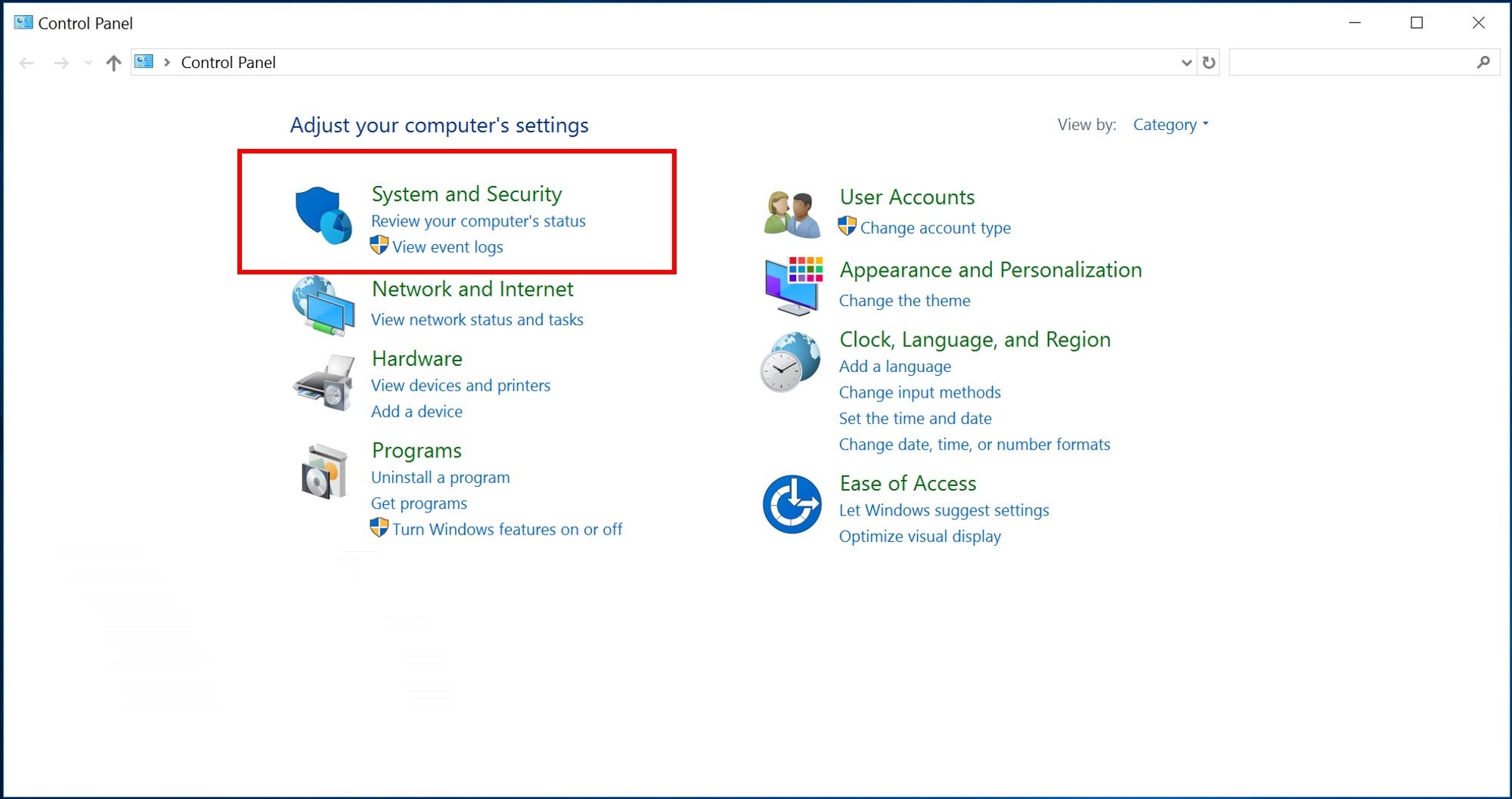
В разделе "Администрирование" щелкните Расписание выполнения задач.
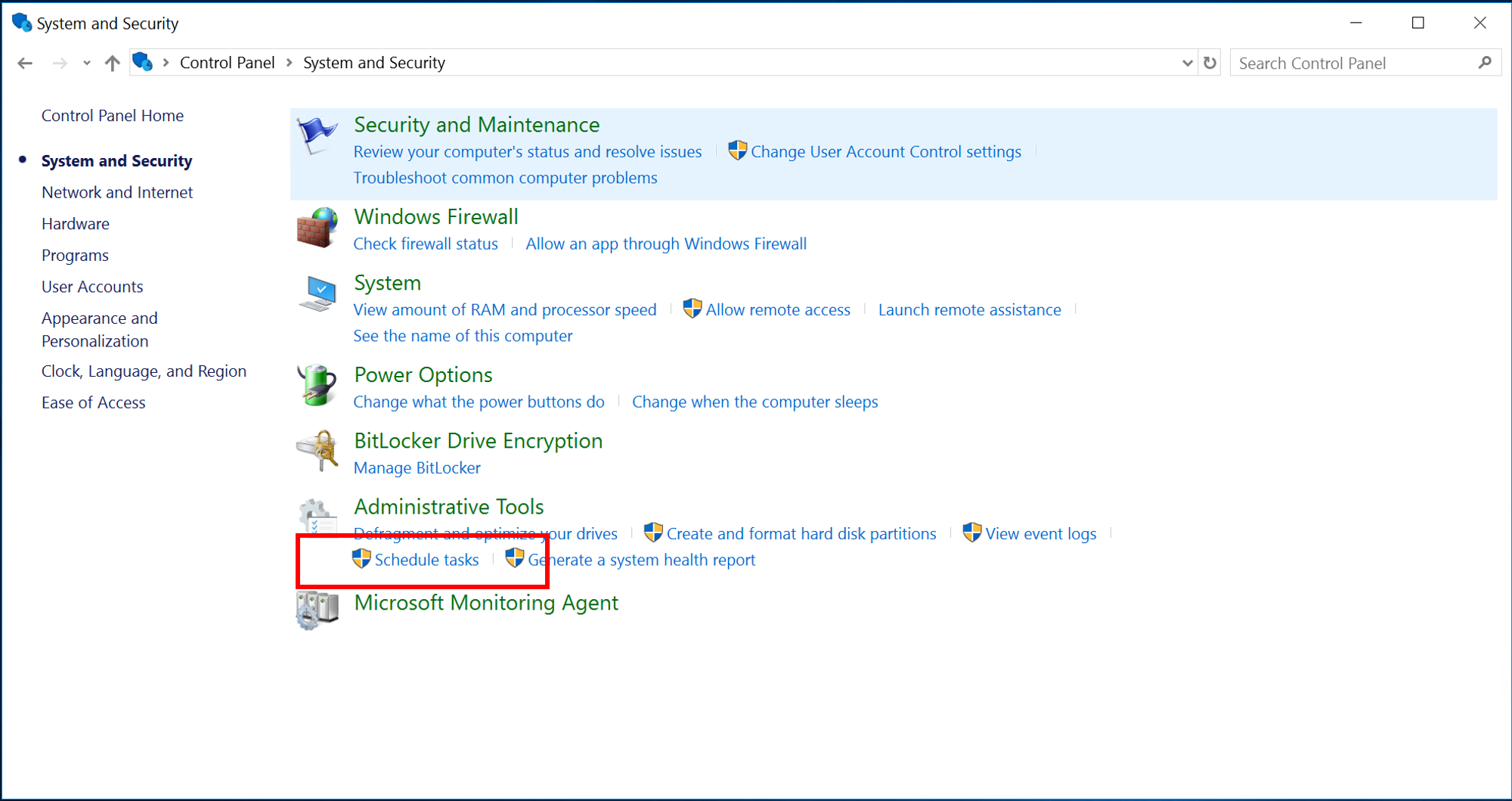
В планировщике задач нажмите правой кнопкой мыши команду Библиотека расписания задач и щелкните Создать простую задачу.
Введите имя для новой задачи и нажмите кнопку Далее.
Выберите триггер задачи Ежедневно и нажмите кнопку Далее.
Установите значение периодичности на 2 дня и нажмите кнопку Далее.
Выберите действие Запуск программы и нажмите кнопку Далее.
В поле программы или сценария введите PowerShell и в поле Добавить аргументы (необязательно) введите полный путь к созданному ранее сценарию, а затем щелкните Далее.
На следующем экране показана сводка задачи, которую вы собираетесь создать. Для создания задачи проверьте значения и нажмите кнопку Готово.